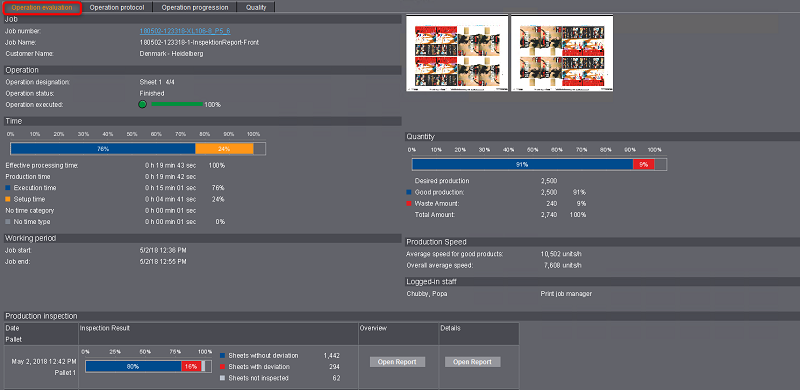
ここには、以下のタブに該当する作業工程の詳細情報が表示されます:
•品質
作業工程の情報生成するには、先ずジョブ/作業工程のリストで作業工程を選択します。
"作業工程評価"タブで、選択した作業工程に関する詳細情報を取得できます。作業工程の種類(印刷、デジタル印刷、折り、断裁など)によって、異なる情報が表示されます。次の図には 1 つの印刷作業工程の作業工程評価の例が示されています。
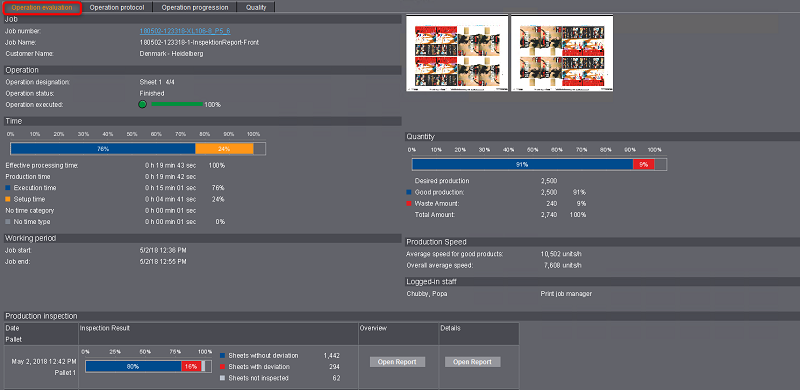
次の情報は作業工程評価に表示されます:
"ジョブ"領域
ここに、関連するジョブが表示されます。ジョブ番号のハイパーリンクのコンテキストメニューを使って、異なるジョブ画面に切り替えることができます。
"作業工程"領域
ここに、選択した作業工程に関する詳細が表示されます。
用紙プレビュー
ここに用紙プレビューが表示されます。
棒グラフでは、生産時間のパーセント率が表示されます。個々の生産時間(パーセント値)は、いつも有効作業時間を基にしています。
有効作業時間: 作業工程が機械に読み込まれたすべての時間の合計です。
棒グラフの下には絶対生産時間とパーセンテージ生産時間がもう一度個別に表示されます。
時間の設定と記録は、装置設定内の時間カテゴリと時間タイプによって異なります。それについては時間のカテゴリを参照。
"総数"領域
棒グラフには、合計量に占めるすでに生産されたパーセンテージが表示されます。棒グラフの下には合計量、生産済み正紙量、損紙量の絶対値とパーセンテージがもう一度表示されます。
•良品数量
良好紙カウンターがオン状態での印刷済み用紙数。
•損紙数
良好紙カウンターがオフ状態での印刷済み用紙数(機械のセットアップ時等)。
•Versafire機械での数量
印刷済み冊子の数(カタログ、1up など)です。
"生産速度"領域
•本生産の平均速度
仕掛かり良品 / 良好紙が印刷されたすべての時間の合計です(良好紙カウンターがオンになっており、機械が実際に印刷した場合)。
良好紙が印刷された時間は、アナライズポイントでは直接読み取ることはできません。
•総平均速度
時間(h)内の仕掛かり良品 / 報告期間
レポート期間はレポート上部で選択された期間です(今日、昨日、今月等)。レポート期間と"動作時間"を混合しないでください。機械がオフになっていた時間は考慮されません。
Labelfireの生産速度
メートル/分での平均速度。
"ログイン済み従業員"フィールド
この作業工程で作業をした担当者名はすべて、ここに一覧されます。
"通し"はデジタル印刷で印刷されたページ数です。1 つの"通し"は 1 ページ印刷されたページに対応します。カラー通しとブランク通しがあります: カラー通しとは、少なくとも1つのカラーを含むすべての通しのことです。ブラック通しとは、ブラックのみ含む通しのことです。
版交換数
自動版板交換のあるすべてのプリネクトプレスセンター機械の版板交換回数が表示されます。版交換は、プレートがかけられると同時にカウントされます。

本刷り検査は、プリネクトインスペクションコントロール 2 が搭載されている印刷機で使用できます。
前提条件:システム設定で、"検査データの読み取りを有効化"オプションをオンにしてください。この設定は、"管理 > システム > [プリネクトサーバー] > アナライズポイントサービス > 検査レポート > プロパティ"フィールドで設定します。"アナライズポイント サービス"領域 を参照。
本刷り検査の際に、プリネクトインスペクションコントロール 2 が、印刷済み用紙と機械で設定した"デジタル基準用紙"を継続的に比較します。生産中の印刷エラーを防止するために、それぞれの用紙を検査します。
機械でジョブが終了したり、ジョブ切り替えが行われたり、あるいは、機械オペレータが手動でレポートを出力すると、レポートがアナライズポイントに転送されます。
|
コラム |
説明 |
|---|---|
|
日付 プレート |
•測定の日付と時間 •プレート番号 |
|
検査結果 |
棒グラフでは、プロダクションインスぺクションのパーセンテージ評価が表示されます。すべての用紙は良紙カウンターをオンにした後に考慮されます。 •検査されなかった用紙 •一致する用紙 •誤差のある用紙 |
|
概要 |
"レポートを開く"ボタンでプロダクションインスぺクションの要約が入ったPDFレポートが得られます。プロダクションインスぺクションの一覧レポート を参照。 レポートが既に削除された場合は、ボタンが無効と表示されます。レポートは無効と表示されます。 を参照。 |
|
詳細 |
"レポートを開く"ボタンでプロダクションインスぺクションのすべての誤差に関するPDFレポートが得られます。最初の3ページは、概要レポートと同じです(プロダクションインスぺクションの一覧レポート を参照)。次の時間には、すべての偏差についての詳細が写真またはマークとともに一覧表示されます。 •レポートに間隔があることがあります。"詳細"レポート内の間隔 を参照。 •レポートが既に削除された場合は、ボタンが無効と表示されます。レポートは無効と表示されます。 を参照。 |

検査レポートが無効と表示される場合は、このレポートが一杯になったデータバンクにあることを意味します。データベースの容量が超過すると、システムは自動的に古いレポートを削除するため、それらをAnalyze Pointで呼び出すことはできません。データベースの容量が超過しているかどうかは、システム設定で確認することができます。"管理 > システム > [プリネクトサーバー] > アナライズポイントサービス > 検査レポート"フィールドに切り替えます。
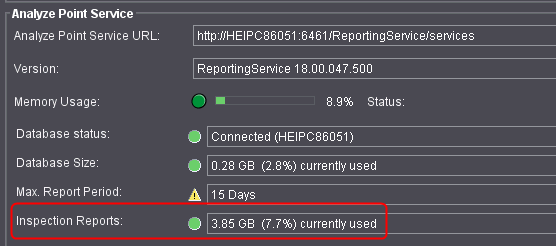
データベースの容量が超過している場合は状態が黄色です。古いレポートを長期に渡って保存するには、大容量のデータベースが必要です。これに関しては、Prinectサービスまでお問い合わせください。
以下の図は、例としてプロダクションインスぺクションのレポートを示します。
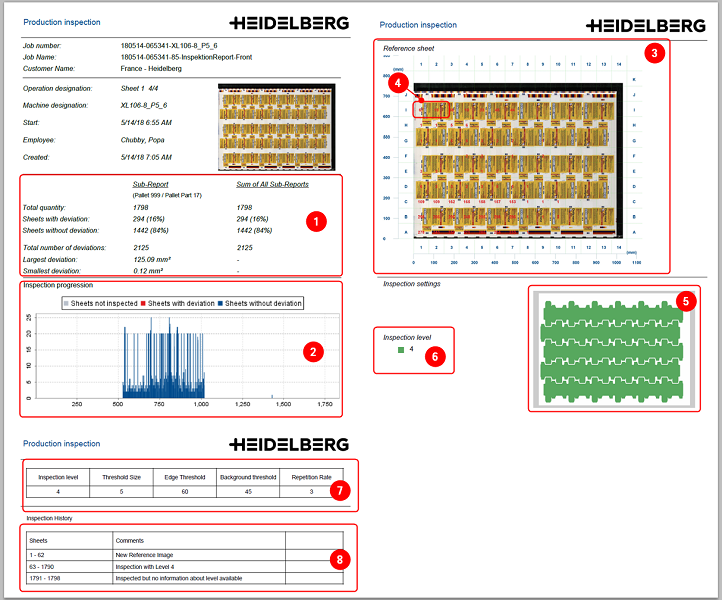
•(1) 検査済み用紙のまとめです。
•(2) 検査の経過(ヒストグラム)
グラフには、"偏差のある用紙"あたり検出されたエラーの数が表示されます(X 軸 = 用紙番号、y 軸 = エラーの数)。最大 100 のエラーが転送されるので、用紙あたり最大 100 のエラーが表示されます。
•(3) 複数の四分円弧(A1、B1、C1 など)に分割されたデジタル基準用紙の画像です。
•(4) 四分円弧内の赤色の数字は、この領域にある偏差のある用紙の数を示します。それぞれの誤差はデジタルレポートで確認することができます。
•(5) 検査した領域です。
•(6) 検査で使用した検査精度です。
数が小さければ小さいほど、正確にチェックされています。1~5のレベルが可能です。
•(6) 検査システムの測定設定です。
•(7) 用紙についての備考です。
インクジェットベースの"CodeStar"のある印刷機では、右のコラムに用紙 ID の番号が表示されます。これは、検査間隔からの最初の用紙の番号です。用紙 ID を使用して、エラーや偏差のある用紙を明確に識別できます。
本刷り検査の詳細レポート
詳細レポートでそれぞれの偏差を正確に把握できます。最初の3ページは、概要レポートと同じです(プロダクションインスぺクションの一覧レポート を参照)。次のページにすべての誤差を写真とマーキングが詳しくリストアップされています。
誤差のリストに画像が欠けている場合があるかもしれません。その理由は、レポートのファイルサイズが制限されているためです。したがって、誤差が多くある場合、インスペクションシステムはすべての画像をレポートに書き込めません。
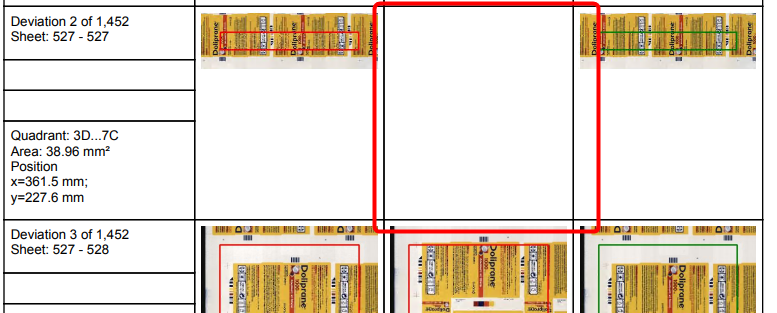
インクジェットベースの CodeStart による用紙マーク
インクジェットベースの用紙 ID "CodeStar"がフィーダーに装備されている印刷機の場合は、すべての用紙が連続的に印付けおよび番号付けされます。セキュリティ印刷では、これによって、材料の完全トラッキングが可能になります。この用紙マークは検査システムのカメラで撮影されます。レポートには、検査間隔の用紙 ID の最初と最後の番号が表示されます。
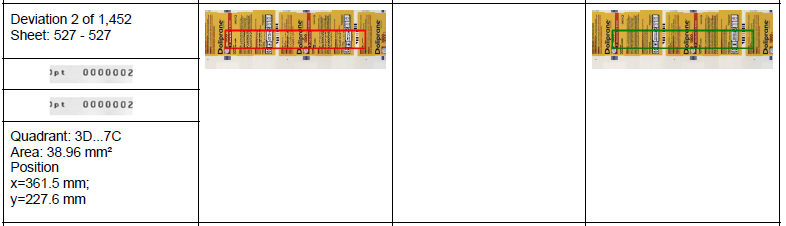

このレポートは、プリネクト インスペクション ツールボックスを使用している場合に使用可能です。
前提条件:システム設定では、オプション"インスペクションデータの読み込みを有効化"が有効であること。この設定は、"管理 > システム > [プリネクトサーバー] > アナライズポイントサービス > 検査レポート > プロパティ"で設定します。(管理 - システム を参照してください)。
PDF 検査では、プリネクトインスペクションツールボックスが、(プリネクトインスペクションコントロールまたはプリネクトイメージコントロールの)スキャンを、プリプレスの完全用紙 PDF/TIFF 文書と比較します。 PDF 検査は印刷承認向けに使用します。印刷ジョブが顧客の注文と内容的に一致することを確保します。
Inspection Toolboxのオペレータが用紙を承認または未承認として評価すると、レポートがAnalyze Pointに転送されます。
•"検査結果"列
インスペクションシステムのオペレータによって列は印刷用紙の評価を示します。これは、インスペクションシステムによる誤差とは無関係の手動の評価です。用紙が承認されなかった場合 (赤いバツ印)は、"コメント"列に機械オペレータからの指示が表示されています。
•"プロトコル"列
"レポートを開く"ボタンを使って、PDF検査の PDF レポートを表示します。そこには、インスペクションシステムで確認されたすべての誤差が記載されています。レポートの構成は本刷り検査のレポートと似ています。"本刷り検査"フィールド を参照。
•レポートは無効と表示されます。
レポートは無効と表示されます。 を参照。
•コメント
ここには、インスペクションシステムのオペレータの重要なコメントが記載されています。これは、特に、承認されていない印刷用紙に関係します。
このレポートは、Prinect Image Controlと接続されたプリネクト インスペクション ツールボックスを使用している場合に使用可能です。
前提条件:システム設定では、オプション"インスペクションデータの読み込みを有効化"が有効であること。この設定は、"管理 > システム > [プリネクトサーバー] > アナライズポイントサービス > 検査レポート > プロパティ"で設定します。管理 - システム を参照。
用紙検査では、プリネクトインスペクションツールボックスがプリネクトイメージコントロールからの 2 つのスキャンを比較します。このため、Prinect Image Controlからの最初のスキャンが基準として保存されます。次のすべてのスキャンは基準と比較されます。用紙検査は、欠陥のある刷版またはゴムブランケット等の印刷イメージの恒久的な損傷を検出するために行います。
レポートの構成は PDF 検査と同一です。PDFインスペクション を参照。
作業工程プロトコルで、作業工程の詳細情報を表で参照することができます。これは、作業行程中に(機械によって自動的に)生成されるメッセージは時系列順に表示されることを意味します。
|
範囲 |
説明 |
|---|---|
|
"ジョブ"領域 |
ジョブについての情報: •ジョブ番号 •ジョブ名 •顧客名 |
|
"作業工程"領域 |
作業工程についての情報: •作業工程コード •作業工程ステータス •作業工程 処理済み 計画された正紙量に占める現在まで達成した正紙量のパーセンテージ 作業工程プロトコルについての表: プロトコルの内容(表) を参照してください。 |
|
用紙プレビュー |
選択した作業工程についての用紙プレビューです。 |
領域
|
列の名前 |
説明 |
|---|---|
|
開始 |
作業工程の開始日時。 |
|
終了 |
作業工程の終了日時。 |
|
所要時間 |
作業工程の長さ。時間は産業界時間または標準時間で入力できます。アナライズポイント内のデフォルト設定 を参照。 |
|
作業工程 |
装置設定で定義した作業工程の番号と名称です。 |
|
アカウントノート |
機械が送信した予約記号です。 |
|
コストセンター番号と機械名 |
コストセンターと装置名です。 |
|
正紙レーン長(m)およびヤレ紙レーン長(m) |
Labelfire デジタル印刷機の消耗品量です。 |
|
機械オペレータ |
責任のある機械オペレータとログインした補助要員の氏名です。 機械オペレータには星印 * が付いています。 |
|
数量とヤレ数量 |
作業手順内で生産された工程良品量とヤレ紙量に関する情報。 |
|
コメント |
作業工程を開始した際に入力したコメント。 |
プロトコルの内容(表)
アナライズポイント内のデフォルト設定 を参照。
アナライズポイント内のデフォルト設定 を参照。
ここには、次の進捗状況がフラフ表示されます:
印刷速度/速度
印刷速度の時間経過を表示。デジタル印刷機とデータ端末機では速度表示はありません。
印刷/生産カウンタ

グラフには、仕掛かり良品、ヤレ印刷、および、生産カウンターの時間的な経過が表示されます。良品印刷以外は、生産カウンタには完了した印刷シートの数が表示されます。例えば印刷用紙が表面印刷と裏面印刷で2つの作業工程で印刷される場合(打ち返し)、OK通し数は完成品数のほぼ2倍になります。
経過の下に、特定の時点についての詳細情報を表示できます。特定の時間の選択 を参照。
ダイアグラムの色の意味

進行状況の背景は、様々な色で表示されます。背景色は、特定の時間帯における装置の状態に依存します。
•オレンジ = 前準備(1)
•青 = 作動中(2)
•白 = 洗浄(3)
•ライトブルー = アイドル(4)
その他のすべての印刷機の状態は、"赤"で示されます。
点線
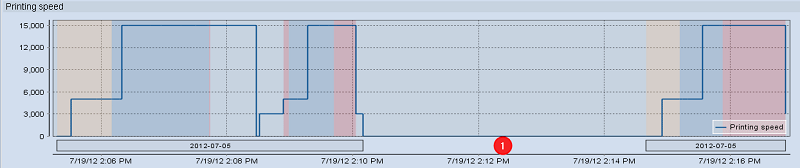
経過の下にジョブ番号のあるバーが表示されます。作業工程が一時停止した時間帯ではこのバーは点線表示されます(1)。機械がオフの場合は、この線は点線になりません (1)。どちらの場合も、中断/電源オフの時点でカウンターの読み取り値が"0"になります。
機械のスイッチオフ
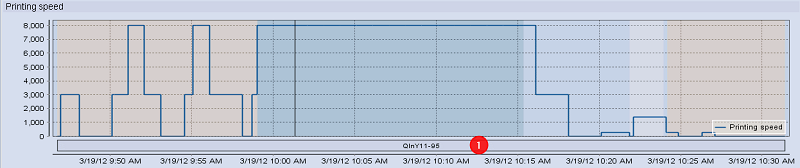
曲線のポイントはマウスでクリックできます。すべての進捗状況にこのポイントにぶつかる垂直線が表示されます(1)。印を付けたポイントに関する詳細情報が表示されます(例えば、本生産、ヤレ紙、速度など)が表示されます (2)。
ポイントの選択をリセットするには"X"ボタンをクリックします。表示されていた情報が、隠されます。
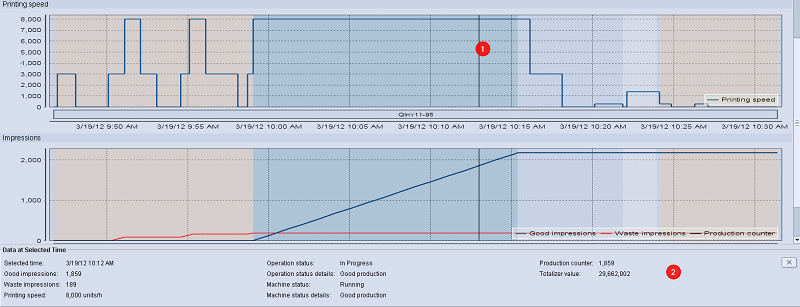
特定のエリアの「拡大」
特定領域を詳しく表示したい場合、この領域のズームインを実行できます。個々のペーンの"ズームイン"は、すべての曲線に対して個物に行えます。
1.希望する開始領域の左上隅をマウスでクリックして、左マウスボタンを押し続けます。
2.長方形を右下にある希望する終了領域までドラッグして、左マウスボタンを放します (1)。

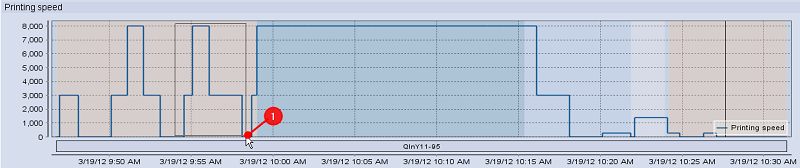

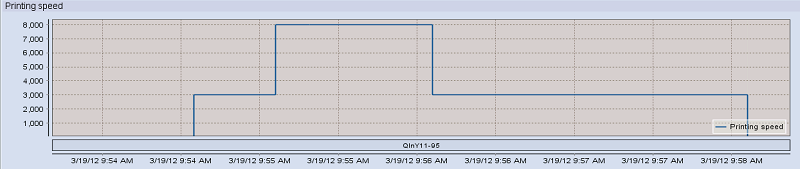
個々のエリヤの「ズームアウト」 (縮小) は、すべての経過曲線に対して個別に行えます。
ズームアウトするには、曲線をマウスでクリックして、左マウスボタンを押し続け、マウスを左上方向に移動します。ここで左マウスボタンを離します。